Hirdetés
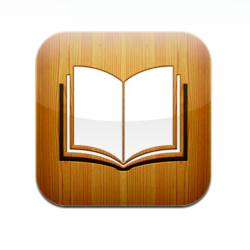 Mindig ezt gondoltam elektronikus könyvek egy kis képernyőn ijesztő élmény lenne. Ezért voltak kétségeim, amikor először hallottam, hogy az Apple kiadta a iPhone verziója iBooks Két ingyenes multiplatform eszköz iBooks létrehozásához Olvass tovább - amelyet eredetileg a iPad.
Mindig ezt gondoltam elektronikus könyvek egy kis képernyőn ijesztő élmény lenne. Ezért voltak kétségeim, amikor először hallottam, hogy az Apple kiadta a iPhone verziója iBooks Két ingyenes multiplatform eszköz iBooks létrehozásához Olvass tovább - amelyet eredetileg a iPad.
Ennek ellenére soha nem zárnám ki annak lehetőségét, hogy könyvtár könyvtárat tartson a zsebemben. Tehát az iBooks letöltése és telepítése az iPhone készülékre, és egy csomó digitális könyv betöltése után (a előző cikk Hogyan konvertálhatjuk az ePub és PDF könyveket az iPhone iBooks programjába [Mac] Olvass tovább ), Kinyitottam az egyik könyv első oldalát - az ingyenes ingyenes klasszikus „Micimackó”Készítette:„ A. A. Milne”.
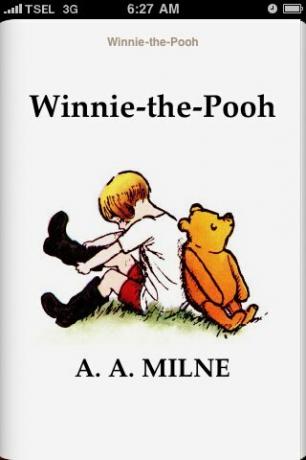
Furcsa érzés volt a tenyerének megfelelő könyvet olvasni és olvasni. Ez kisebb, mint a szokásos nyomtatott zsebkönyvek, és be kell vallanom, hogy az olvasási élmény valóban különbözik a valódi könyv olvasásától. De ez minden más, de kényelmetlen.
Íme néhány dolog, amelyet megoszthattam az iBooks-szal való rövid lejátszás után.
Ugrás az oldalak körül
A digitális könyvek egyik előnye az, hogy könnyen átugorhatják az oldalakat, és ennek elsődleges célja a tartalomjegyzék. Koppintson az egyik fejezetre, ha közvetlenül oda akar lépni, vagy folytathatja az előző oldalt.
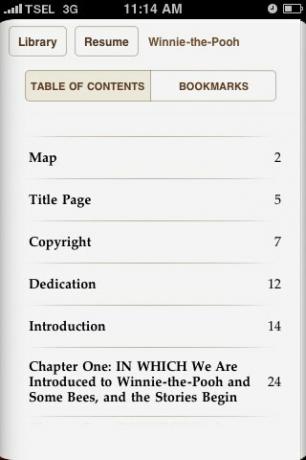
Megnézheti az egyik könyvjelzőt, amelyet az olvasás közben hozott létre. A könyvjelzőkről később beszélünk.

A megjelenés módosítása
Ha megérinti az oldalt, az eszközök megjelennek. Ezen eszközök használatával módosíthatja az oldalak kinézetét. Például megváltoztathatja a fényerőt a csúszka mozgatásával.

Megváltoztathatja a használt betűtípus méretét és típusát is. Az "Szépia”Kapcsoló az oldal hőmérsékletének megváltoztatása a meleg és a melegebb között.

Az oldal jobb felső sarkában található a könyvjelző eszköz. Koppintson rá egy könyvjelző elhelyezéséhez, majd koppintson újra, hogy felemelje azt. A könyvjelzővel ellátott oldalak a tartalomjegyzék melletti lapon érhetők el.

Keresés és meghatározás
Az eszközök között nagyítót észlel. Ez a kereső eszköz. Érintse meg a keresési funkció aktiválásához (keresést is végezhet a kiemelt szöveggel).

Írja be a keresési karakterláncot, és megkapja a keresési eredményeket. Ha valamelyik eredményre kattint, az oldalra jut, ahol megtalálja.
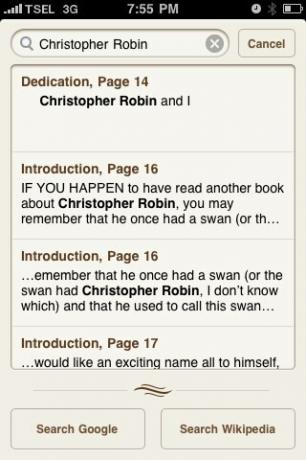
De ez még nem minden. Arra is lehetősége van, hogy eredményeket szerezzen a Google-ból és a Wikipedia-ból.

Jegyzetek és kiemelések hozzáadása
Az egyik dolog, amit szeretek (és utálom) a használt könyvek vásárlásánál, az a jegyzetek mennyisége, amelyeket talán találok az oldalak között. Vannak, akik olvasás közben jegyzeteket készítenek. Hasonló tevékenységeket is végezhet - digitálisan - az iBooks alkalmazásban.
Érintse meg és tartsa lenyomva egy szót a kiválasztásához. A jelölő mozgatásával kibővítheti a választást. A felbukkanó menüből felveheti a „Kiemel”És / vagy„jegyzet”A kiválasztott szöveghez. Ezután a kiemelt szövegek megjelennek a könyvjelzőlistában, így bármikor könnyen elérhetők.

Ha a „jegyzet“, Megjelenik egy jegyzettömb és a billentyűzet. Csak írja be gondolatait, vagy írja meg véleményét.
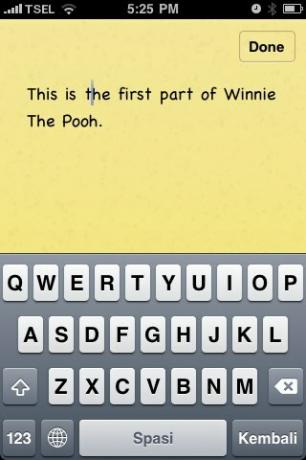
Ezután egy apró jelölő jelenik meg a kiemelt szöveg mellett, és a jegyzet mindig megjelenik, amikor megérinti a jelölőt.

Érintse meg a kiemelt szöveget, és megjelenik egy új menü. Eltávolíthatja a jegyzetet, vagy megváltoztathatja a színét.

Öt szín közül választhat.
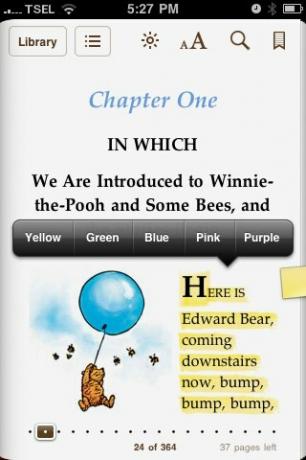
Define a szótárban
A tapintás és lenyomva tartás közben végzett művelet segítségével nagyíthatja a szöveget a jobb választás érdekében. A nagyító segít kiválasztani a szöveget, és az ujjával együtt mozog.

Egy másik művelet, amelyet a kiválasztott szöveggel megtehet, a meghatározás megtalálása a Szótárban. Ez a szolgáltatás nagy segítség lesz azoknak a hallgatóknak, akik az iBooksban olvasják a tankönyveiket.

Az első használatkor az iBooksnak először le kell töltenie a szótárt. érintse meg a „Letöltés”Gombot.

A letöltés befejezése után elegáns szótár lesz a tenyerében.

Oldalak megfordítása és orientálása
Az iBooks tehát olyan oldalt ábrázolhat, mint az animáció. És akkor mi van? Számos alkalmazás képes ugyanezt megtenni, igaz? Ennek a szolgáltatásnak csak szem cukorkának kell lennie.
Rossz. Még ha csak szemcukorka is, ez egy gyönyörű és jól átgondolt. Ez nem csak egy unalmas, átlapoló oldal, amely mindig ugyanolyan ismétlődő módon halad, hanem ténylegesen kölcsönhatásba is léphet az oldalak átfordulásával.
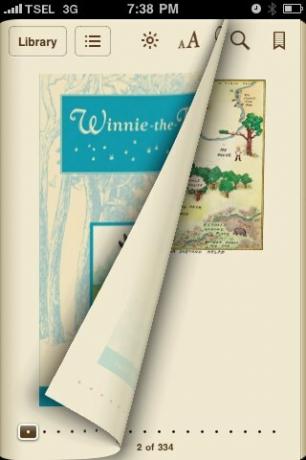
Próbáljon megérinteni az ujját az oldal szélén, és csúsztasson egy kicsit balra. Ujja elengedése nélkül próbáljon mozogni az oldalon - balra és jobbra, fel és le is.

Mi lenne, ha megváltoztatná az iPhone olvasási tájolását Állóról Fekvőre? A könyv két kisebb oldalsá válik, mint egy iPad? Kiderült, hogy az iBooks iPhone verziója továbbra is megtartja az egyoldalas nézetet, és megőrzi a betűkészlet méretét is. A változások az oldalszámokon történnek.

Az alkalmazás beállítja az oldalszámot, hogy lépést tartson a betűkészlet állandó méretével. Ez a módszer biztosítja, hogy a könyv még akkor is olvasható legyen, ha megváltoztatja a tájolást.

Azt hiszem, ez az ePub formátumú digitális könyvek egyik előnye a PDF-hez képest. Az arányosan rögzített PDF-oldalak olvasásához folyamatosan módosítania kell a nagyítást, hogy kompromisszum legyen az oldalnézet és az olvasható szöveg között.
Szóval kipróbálta az iBooks iPhone készüléket? Mi a véleménye róla? Kérjük, ossza meg gondolatait az alábbi megjegyzésekkel. Ha elnézést kérek, van valaki, akivel meg kell találkoznom a Micimackó sarkában.

Indonéz író, önhirdetett zenész és részmunkaidős építész; aki azt akarja, hogy a világ jobb hely legyen, egy-egy bejegyzés egy időben a SuperSubConscious blogján keresztül.


